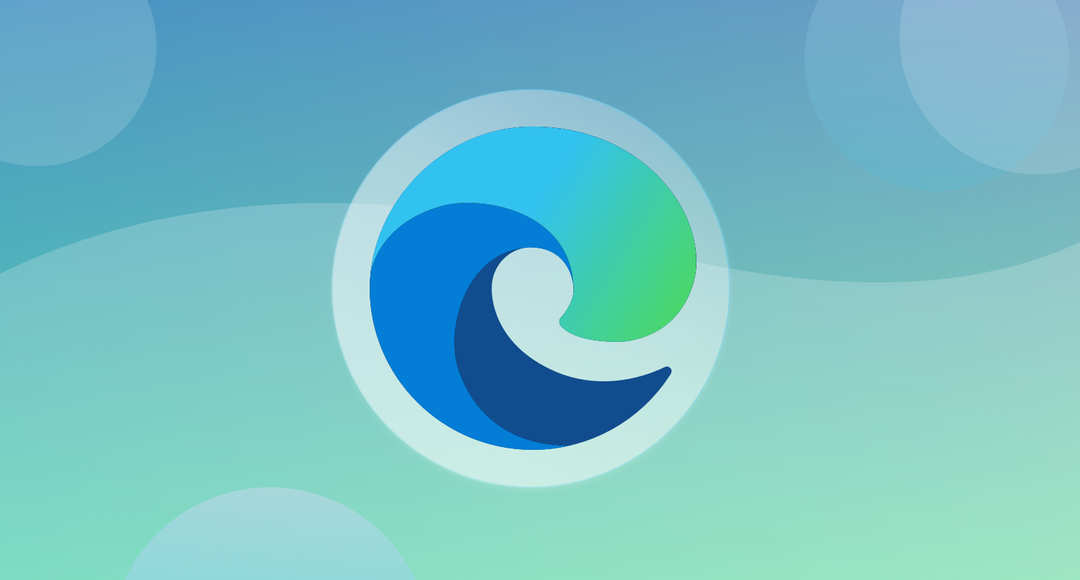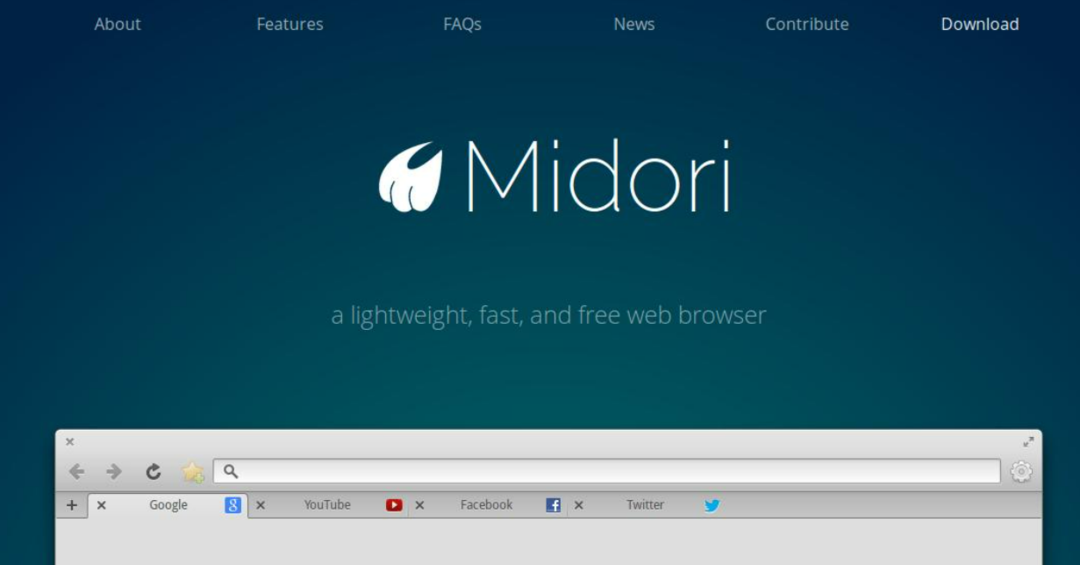- Om din webbläsare byter till xxx-webbplatser beror det vanligtvis på adware, webbläsarkapare och annan skadlig kod.
- Antiprogramvara är vanligtvis det bästa och enklaste sättet att hantera denna fråga.
- Att återställa din webbläsare till standard kan också hjälpa om du har det här problemet.
- Du kan åtgärda problemet i din webbläsare genom att manuellt ta bort webbläsarkapare.
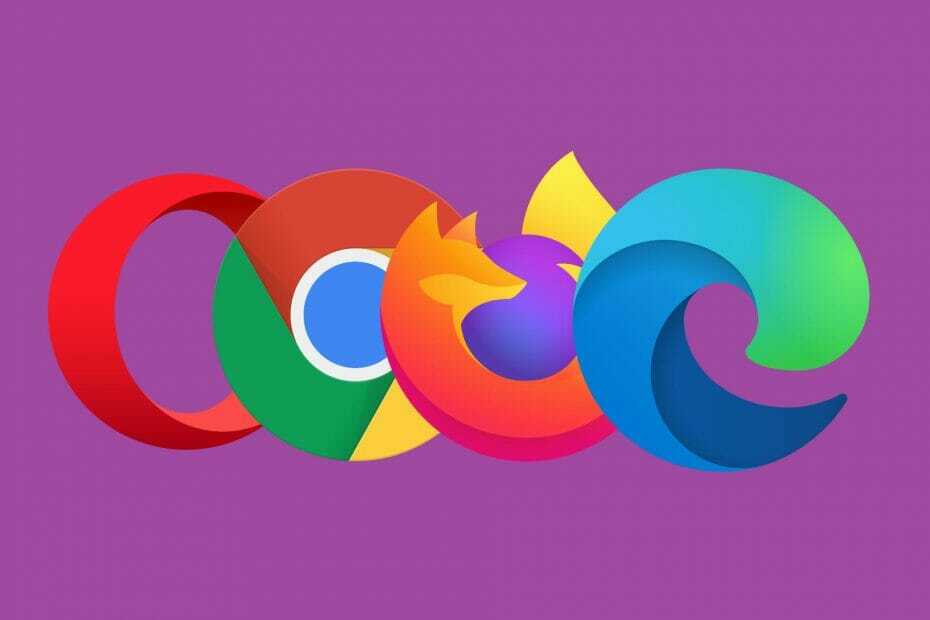
- Enkel migrering: använd Opera-assistenten för att överföra spännande data, till exempel bokmärken, lösenord, etc.
- Optimera resursanvändningen: ditt RAM-minne används mer effektivt än i andra webbläsare
- Förbättrad integritet: gratis och obegränsad VPN-integrerad
- Inga annonser: inbyggd annonsblockerare påskyndar laddning av sidor och skyddar mot datautvinning
- Spelvänlig: Opera GX är den första och bästa webbläsaren för spel
- Ladda ner Opera
Vissa användare har sagt på supportforum att deras webbläsare fortsätter att omdirigera dem till webbsidor för vuxna.
Dessa typer av webbsidor eller annonser fortsätter slumpmässigt för vissa användare. Om din webbläsare omdirigerar dig till liknande innehåll, kolla in dessa potentiella upplösningar.
Hur kan jag fixa en webbläsare som fortsätter att omdirigera till XXX webbplatser?
1. Byt till en annan webbläsare
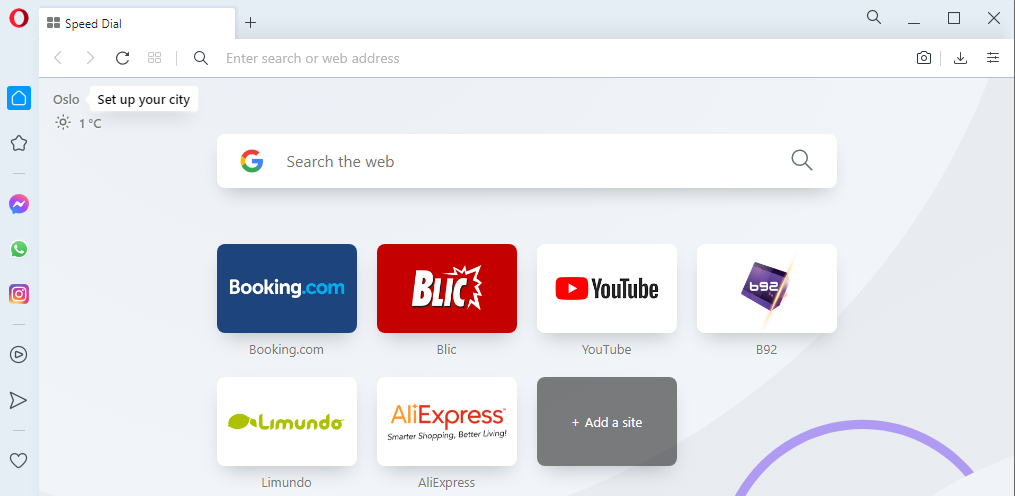
Varför inte byta till en alternativ, säkrare webbläsare som inte har samma problem? Opera är en av de säkraste webbläsarna som innehåller inbyggd VPN, annonsblockerare, kryptografiskt skydd och omfattande säkerhetskontroller. Den webbläsaren är mindre sårbar för kapare än de flesta.
Bortsett från det är Opera bland de mest anpassningsbara och funktioner-packade webbläsare. Sidofältet innehåller en integrerad YouTube-spelare och meddelandeprogram. Ett batterisparläge, musrörelser, inbyggt mörkt tema och fliksökningsverktyg är också bland Operas mer unika funktioner.
Andra Opera-funktioner
- Operas snabbuppringningssida innehåller anpassningsbara kortnummer
- Den visuella bokmärkesfunktionen i Opera visar miniatyrförhandsvisningar för sidor
- Användare kan ta sidobilder med Operas inbyggda skärmbildverktyg
- My Flow-funktionen gör det möjligt för Opera-användare att dela filer, foton, videor och länkar mellan enheter

Opera
Om du behöver en säker och pålitlig webbläsare som är motståndskraftig mot kapare, försök använda Opera.
2. Kör en skadlig programvara
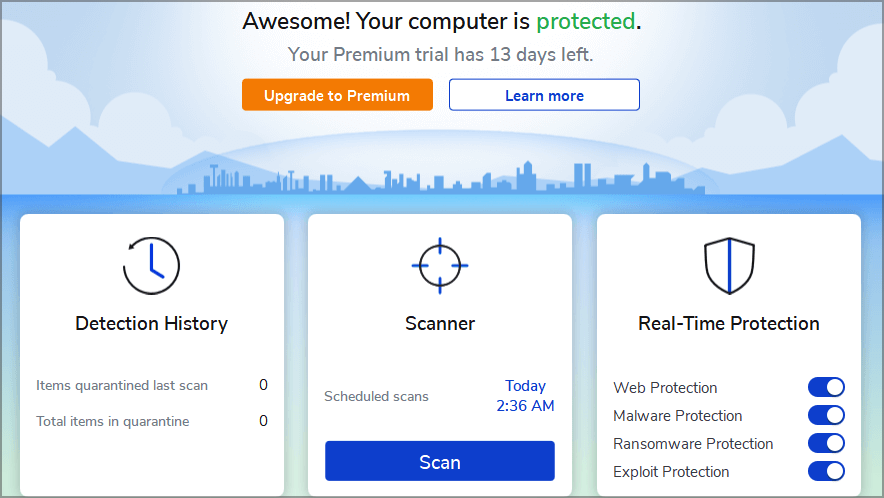
Adware är en form av skadlig kod som kan få webbläsare att omdirigera till webbplatser och annonser för vuxna. Därför kan det vara en av de bästa lösningarna för detta problem att köra skadlig programvara med Malwarebytes. Malwarebytes är en av de mest effektiva malware-skannrarna för Windows.
När du har installerat Malwarebytes är allt du behöver göra att öppna den programvaran och klicka på dess Skanna knapp. Därefter kommer Malwarebytes att lista upptäckt skadlig kod. Du kan rensa skadlig programvara genom att klicka på Karantän knapp.
⇒Skaffa Malwarebytes
3. Avinstallera webbläsarkapare
- Tryck på Windows-tangenten + X snabbtangent för att välja Springa på Win + X-menyn.
- För att öppna program och funktioner, ange det här kommandot Kör och klicka OK:
appwiz.cpl
- Leta efter misstänkta program som listas i Program och funktioner som du inte känner igen.
- Välj ett program som du misstänker är en webbläsarkapare och klicka på Avinstallera knapp.

- Klick Ja om någon bekräftelsemeddelande dyker upp.
Du kan också ta bort webbläsarkapare med avinstallationsprogramvara från tredje part. De bästa avinstallationsverktygen från tredje part tar mer noggrant bort programrester än Windows avinstallerare.
⇒ Skaffa IObit Uninstaller
4. Återställ din webbläsare
Google Chrome
- Klicka på Meny -knappen, som finns längst till höger i URL-verktygsfältet.
- Välj inställningar för att öppna den fliken i Google Chrome.

- Rulla nedåt inställningar och klicka på Avancerad knapp.

- Bläddra sedan till Återställ och städa upp avsnitt längst ner på inställningar.
- Klicka på Återställ inställningarna till sina ursprungliga standardvärden alternativ

- Välj Återställ inställningar alternativ för att bekräfta.
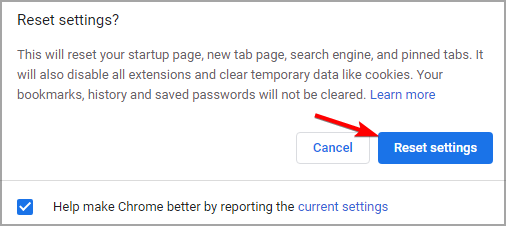
Firefox
- Klicka på Firefox öppna applikation Meny knapp.
- Välj Hjälp alternativ för att öppna menyn på skärmdumpen direkt nedan.
- Klicka sedan på Mer felsökningsinformation alternativ för att öppna fliken som visas direkt nedan.

- Välj Uppdatera Firefox alternativ för att återställa webbläsaren.
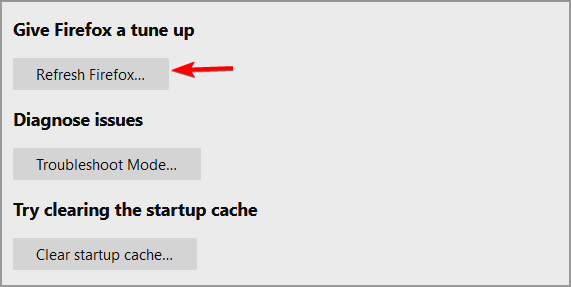
Microsoft Edge
- Klicka på Edge's inställningar och mer-knappen längst upp till höger i webbläsarens fönster.
- Välj inställningar på menyn som öppnas.
- Klicka på meny -knappen på inställningar flik.
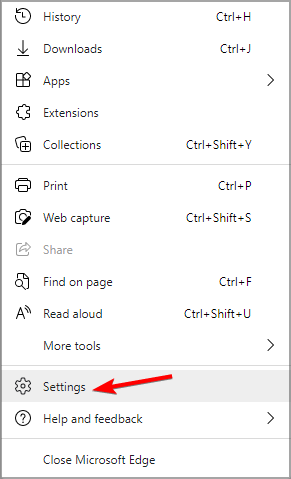
- Välj Återställ inställningar på menyn.
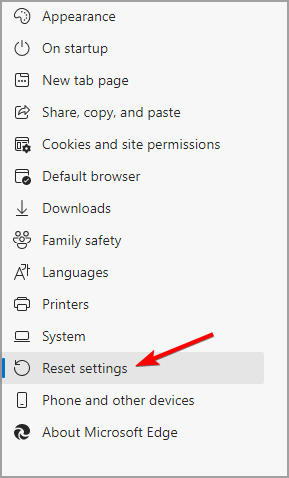
- Välj sedan Återställ inställningarna till standardvärdena alternativ för att återställa Edge.
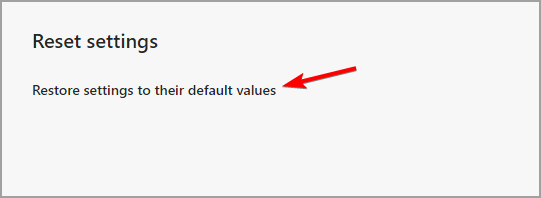
- Klick Återställa på den uppmaning som öppnas för att ge ytterligare bekräftelse.

Så, så kan du fixa en webbläsare som fortsätter att omdirigera till vuxna webbplatser. Programvaran som rekommenderas i vår Potentiellt oönskade verktyg för borttagning av program guide kan också vara till nytta för att ta bort adware och webbläsarkapare som gör att webbläsare omdirigerar till vuxeninnehåll.
Hittade du en lösning på problemet på egen hand? Dela gärna det med oss i kommentarfältet.
 Har du fortfarande problem?Fixa dem med det här verktyget:
Har du fortfarande problem?Fixa dem med det här verktyget:
- Ladda ner detta PC-reparationsverktyg betygsatt Bra på TrustPilot.com (nedladdningen börjar på den här sidan).
- Klick Starta skanning för att hitta Windows-problem som kan orsaka PC-problem.
- Klick Reparera allt för att lösa problem med patenterade tekniker (Exklusiv rabatt för våra läsare).
Restoro har laddats ner av 0 läsare den här månaden.